12 parandust Android-telefonile, mis ei helise
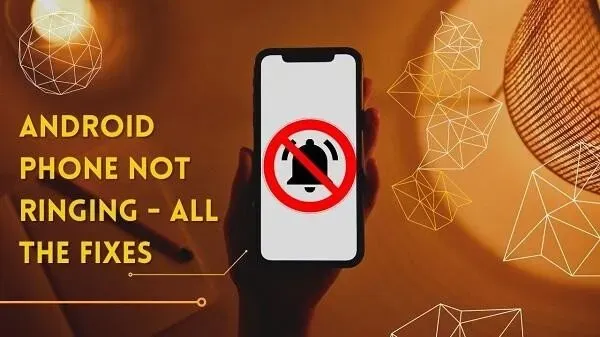
Kas teie Android-telefon ei helise? Selle taga võib olla palju põhjuseid. See võib olla heliprobleem või midagi pistmist teie võrgu- ja telefoniseadetega. Seetõttu läheme otse põhjuste ja nende lahenduste juurde.
See juhend aitab teil probleemi diagnoosida ja lahendada kõigi võimalike probleemidega. Saate teada, kas see oli füüsiline või tarkvara rike või midagi sellist. Seda öeldes alustame:
Kuidas parandada, kui Android-telefon ei helise?
- Kontrollige Bluetooth-ühendust
- Märkige vaikne või vibreeriv režiim
- Kontrollige lennukirežiimi
- Kontrollige, kas režiim Mitte segada on sisse lülitatud
- Kontrollige sissetulevate kõnede helina tugevust
- Kontrollige teavituste helitugevuse seadeid
- Kas teil on kõne suunamine või kõnepost lubatud?
- Proovige oma telefoni jaoks erinevaid helinaid
- Taaskäivitage oma Android-seade
- Taasta oma mobiiltelefoni tehaseseaded
- Võimalikud süsteemirikked
- Võimalik riistvaraprobleem
1. Kontrollige Bluetoothi ühendust
Kas teil on Bluetooth-seade, mida kasutate sageli oma Android-telefoniga? Võib-olla sellepärast ei saa te kõnet kuulata.
- Kui ühendatud seadmel on toitenupp, saate selle välja lülitada. See aitab teil kontrollida, kas see oli probleem.
- Telefoni juhtpaneeli avamiseks võite ka alla pühkida (kiirteed). Näete Bluetoothi valikut.
- Kui see põleb, tähendab see, et Bluetooth on lubatud. Selle väljalülitamiseks klõpsake sellel.
- Samuti saate minna oma telefoni seadetesse, leida Bluetoothi ja seda sealt vahetada.
- See lülitab kõik telefoniga ühendatud seadmed välja.
- Seejärel saate kontrollida, kas saate praegu helinat kuulata.
Pidage meeles, et kaabliga ühendatud kõrvaklapid võivad samuti põhjustada sarnaseid probleeme. Seda seetõttu, et telefonil on kõrvaklappide režiim. Seetõttu ühendage kindlasti lahti kõik füüsiliselt ühendatud seadmed.
2. Märkige vaikne või vibreeriv režiim
On suur võimalus, et olete aktiveerinud vibratsiooni või vaikse režiimi.
Vibreerimisrežiimis ei tee telefon helisid. Sellel on ainult tähelepanu tõmbamiseks vibratsioon. Ja vaikses režiimis enamik telefone ei vibreeri ega tee häält.
Seega ei kuule te nendes režiimides helinaid ega teavitusheli. Hea mõte on need üle vaadata.
- Enamikus telefonides on see pigem heliprofiil. Nii et näete samas valikus Mute > Sound > Vibrate.
- See kehtib enamiku Samsungi telefonide ja muude seda komplekti järgivate telefonide kohta. Saate klõpsata mis tahes nähtaval profiilil, libistades juhtpaneeli alla. See vahetab profiile ükshaaval.
- Mõnel telefonil on eraldi vaikne režiim. Seetõttu peate selle aktiveerimiseks/desaktiveerimiseks sellel klõpsama. Sama kehtib ka eraldi vibratsiooni seadistuse kohta.
3. Kontrollige lennurežiimi
See on ka sama diagnoos, mis kaks ülaltoodud võimalust. Kui teie telefon on lennukirežiimis, ei võta see kõnesid vastu. Teil ei ole Interneti-ühendust. Võrguteenust ei tule.
See võib olla põhjus, miks te ei saa oma Android-telefonis kõnesid. Niisiis:
- Süsteemitööriistade avamiseks libistage uuesti alla. Mõne telefoni puhul peate võib-olla üles libistama.
- Mõlemal juhul näete ühes valikus lennukiikooni. See on lennurežiim.
- Kui see helendab näiteks siniselt nagu Samsung Galaxy vaikeseade, võite sellel klõpsata.
- Veenduge, et see poleks aktiivne. Nii et lülitage see välja.
4. Kontrollige, kas režiim Mitte segada on sisse lülitatud
Teine profiilivalik, nagu heli- või lennukirežiim, on režiim Mitte segada. Režiimi Mitte segada saab enamikus seadmetes konfigureerida. Kuid neil kõigil on sarnane eesmärk.
Neid on vaja märguannete, kõneteatiste ja isegi kuuldavate kõnede peitmiseks. Kui teil on DND-režiim aktiivne, ei kuule te midagi.
Järgides ülaltoodud juhiseid, on režiim Mitte segada kiire otseteena saadaval. See peaks olema lennuki, heliprofiili jms kõrval.
Kui te ei leia seda, siis:
- Avage telefoni seadete rakendus.
- Minge ülaosas otsinguvalikusse.
- Sisestage režiim Mitte segada.
- See näitab teile tulemust.
- Seejärel saate sinna minna DND-profiili seadistamiseks või selle sisse/välja lülitamiseks.
5. Kontrollige sissetulevate kõnede helina tugevust
Kui ükski neist lahendustest ei tööta, võidakse helina helitugevus välja lülitada. Kuidas seda parandada?
- Vajutage telefoni helitugevuse suurendamise või vähendamise nuppu.
- See näitab teile telefoni praegust heliprofiili ja helitugevust.
- Heliprofiili muutmiseks võite klõpsata helitugevuse regulaatori kõlari- või kellaikoonil.
- Samamoodi, kui vajutate helitugevuse suurendamise nuppu, suurendab see helitugevust. Tehke seda, kui näete, et helitugevusriba on liiga madal.
- Võite ka segisti avada. Enamikul telefonidel on helitugevusriba üla- või alaosas kolm punkti. Teistes telefonides näeb see välja nagu ekvalaiseri või mikseri ikoon.
- Klõpsake lihtsalt sellel ja see avab laia valiku helijuhte. Saate edasi minna ja helitugevust reguleerida.
- Veenduge, et helina helitugevus oleks üleval.
- Kui see samm teid segadusse ajab, võite proovida loendis järgmist sammu.
6. Kontrollige teavituse helitugevuse sätteid
Jah, isegi teatamine võib midagi muuta. Mõnel mudelil pole eraldi helina seadistust, kuid see kõik on märguannetes. Nii et veenduge:
- Avage uuesti oma telefoni seadete menüü.
- Näete valikut “Heli”. See loetleb kõik, näiteks helina helitugevuse, meedia helitugevuse jne.
- Veenduge, et helina helitugevus oleks kõrgem, mitte langenud.
- Telefoni helina muutmiseks ja kohandamiseks saate ka alla kerida.
- Mõnel telefonil on see seade märguannete kõrval. Nii et saate ka seda kontrollida. Vaadake, kas teil on kõnede jaoks eraldi seaded.
7. Kas teil on kõne suunamine või kõnepost lubatud?
Võimalik, et olete aktiveerinud kõneposti või kõne suunamise. Need funktsioonid võimaldavad teil kõne kiiresti teisele seadmele või numbrile suunata. See võib olla põhjus, miks teie Android-telefon ei helise. Nii et proovige neid samme:
- Avage telefoni rakendus. See on telefoniikooniga rakendus.
- Seejärel klõpsake menüü avamiseks paremas ülanurgas olevaid punkte.
- Seejärel minge jaotisse “Seaded”.
- Näete loendis kõnepostiteenust. Kliki siia.
- Seejärel vaadake, kas olete selle seadistanud. Kui ei, siis hästi.
- Minge tagasi telefoni seadete juurde. Vaadake, kas teil on kõne suunamise võimalus.
- Kontrollige, kas see on sisse lülitatud.
- Kui te ei leia kõne suunamist, avage oma telefoni seaded ja kontrollige seda üks kord.
8. Proovige oma telefoni jaoks erinevaid helinaid
Olete juba proovinud ülaltoodud sammude abil helinaid vaadata ja neid muuta. Otsustasime selle pakkumise eraldi välja tuua, et te ei segaks.
See on elujõuline võimalus vaikehelina muutmiseks:
- Minge telefoni seadetesse.
- Seejärel minge jaotisse Heli.
- Kerige valikuni Telefoni helin.
- Jätkake ja klõpsake seda teiste valimiseks.
- Samuti võite veenduda, et kui kasutate kolmanda osapoole helinarakendust, peab see olema saadaval.
- Mõnel juhul ei tööta kolmanda osapoole helinad. See kehtib eriti iPhone’i kasutajate kohta .
9. Taaskäivitage oma Android-seade
See võib olla tarkvara tõrge, kui ükski lahendus pole seni toiminud. Seega on soovitatav proovida telefon üks kord taaskäivitada:
- Vajutage ja hoidke all toitenuppu (küljenupp).
- Valige taaskäivitamise valik. Kui taaskäivitusvalikut pole, klõpsake nuppu Shutdown.
- Kui on olemas taaskäivitusvalik, taaskäivitub telefon automaatselt. Kui toitenupp oli olemas, taaskäivitage telefon 30 sekundi pärast.
- Vaadake, kas see lahendab probleemi.
- Mõne telefoni puhul saate pehmeks lähtestamiseks korraga vajutada helitugevuse suurendamise/ vähendamise ja toitenuppe. Nii et võite ka seda proovida.
10. Lähtestage oma mobiiltelefoni tehaseseaded
Kui ükski lahendus pole seni toiminud, võib tegu olla pahavara või viirusega. Selleks võite proovida kasutada telefoni sisseehitatud skannerit. Saate isegi osta ja kasutada esmaklassilist turvalisust.
Kui te seda teha ei soovi, on telefoni lähtestamine parim valik.
- Minge uuesti seadetesse.
- Kasutage otsinguriba, et leida suvand Lähtesta.
- Kui teil pole otsinguriba: valige Settings > System > Reset Options.
- Sealt leiate erinevaid lähtestamisvõimalusi. Oleks kasulik, kui prooviksite neid enne kõigi andmete kustutamist.
- Kui ükski neist ei tööta, jätkake tehaseseadetele lähtestamisega.
Ärge unustage enne telefoni taaskäivitamist teha varukoopiat. Sest lõpuks kaotate oma andmed.
11. Võimalikud süsteemirikked
Juhtumeid, kus telefoniga probleeme pole, on palju. Võrgu jõudlus võib olla halb. Saate vaadata olekuribal, kas teil on signaalitorne.
Võite võtta ühendust ka sideoperaatoritega. Kui võrguprobleem püsib, leidke nende tuginumber. Enamik ülaltoodud valikuid peaks probleemi lahendama. Kui seda ei juhtu, võib see olla riistvaraprobleem.
12. Võimalik riistvaraprobleem
Kas teie telefon on hiljuti vette kukkunud või kokku puutunud higi, niiskuse või pritsmetega? Kui teie telefonil on halb IPX-reiting , võib see põhjustada probleeme.
Füüsilised kahjustused võivad samuti põhjustada kõlarite ebaõiget töötamist. Need riistvaraprobleemid võivad helinad kergesti kuuldamatuks muuta.
See võib olla põhjuseks. Kui olete vahetanud võrguoperaatorit, värskendanud telefoni tarkvara või isegi selle lähtestanud, proovige järgmist.
Külastage telefoni tootjat või kaubamärgi teeninduskeskust. Nad peavad suutma teid aidata.
Järeldus – Android telefon ei helise
Siin juhend lõpeb. Kuid pidage meeles, et need lahendused on mõeldud telefoniprobleemide jaoks. Kui mõnel kolmanda osapoole rakendusel, nagu Skype või Discord, on probleem, kontrollige selle seadeid.
Tavaliselt saavad nad märguanded välja lülitada või seadeid kohandada. Igal juhul loodame, et olete leidnud lahenduse, miks teie Android-telefon ei helise.
Loodame, et järgmine kord, kui keegi helistab, leiate heli üles. Nüüd saate jätkata ja aidata kõiki, kellel on sarnane probleem.
KKK – Android-telefon ei helise
Kas saate Android-nutitelefonis kasutada kolmanda osapoole helinat?
Enamik Android-nutitelefone toetab kohandatud helinate seadistamist. Saate alla laadida muusikat või laule ja kasutada neid helinana. Kuid mõned rakendused ei pruugi Android OS-iga töötada. See kehtib autentimata või privaatsusele orienteeritud platvormide kohta. Seega veenduge, et teil on kasutatavate helinate jaoks õigused.
Kuidas muuta iPhone’i helina helitugevust?
Saate muuta iPhone’i helina helitugevust külgnupuga. Sellel on helitugevuse nupud. Aga kui see ei tööta, saate seaded sisestada. Pidage meeles, et iPhone’il on mitmeid funktsioone, näiteks tähelepanu. Need võivad iPhone’i kasutamisel kiiresti helina helitugevust vähendada. Seega pidage seda muudatuste tegemisel meeles.
Kuidas parandada telefoni kõlareid?
Telefoni kõlar pole enam nii lihtne kui vanasti. Aitaks, kui te ei prooviks seda ise parandada. Parem on see teeninduskeskusesse viia. Kui sellel on garantii, saate selle pealt palju raha säästa. Aga kui garantii alla ei lähe, siis saab remonditöökotta viia. Need aitavad teil eelarveteenuseid ilma probleemideta hankida.
Kas turvarežiim saab parandada Samsungi telefoni helisemist?
Samsungi telefonides on turvarežiimile juurdepääs keeruline. Turvarežiim on enamasti parem arvutis ja Windowsis. Nii et see ei lahenda teie probleeme kindlasti. Parem on proovida erinevaid lahendusi kui turvarežiimi. See ei anna teile oodatud tulemusi.



Lisa kommentaar